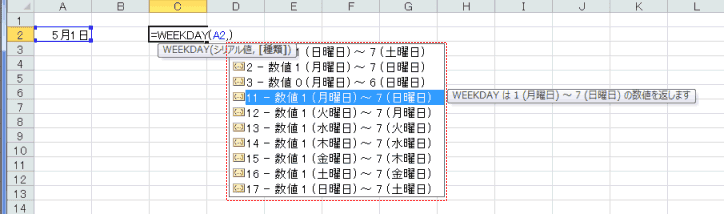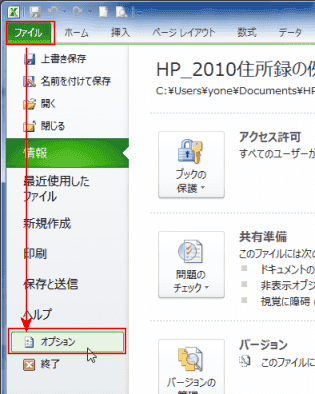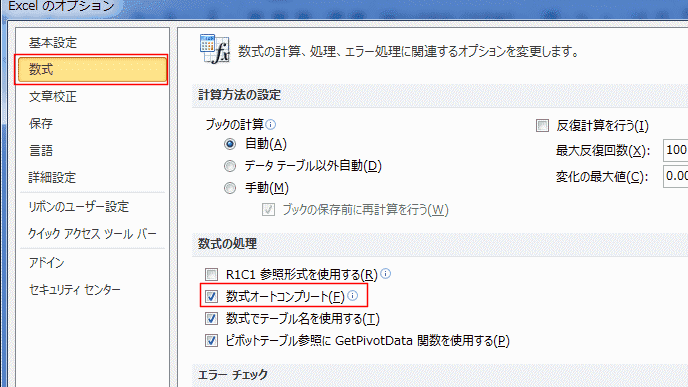関数の挿入ボタンからよりも効率よく数式が入力できるようになったと思います。
- セルにSUM関数を使った合計値を表示したいので、=su と入力しました。
- 下にSUで始まる関数の一覧が表示され、キーボードのカーソルキー[↓]で選択します。すると関数の説明がポップアップで表示されます。
または、マウスで関数名をクリックするとその関数の説明が表示されます。

- SUMを選択した状態で、キーボードの[Tab]キーを押すと、SUM関数が入力され、関数の書式のヒントが表示されます。
または、マウスでダブルクリックすると、セルにSUM関数が入力され、関数の書式のヒントが表示されます。
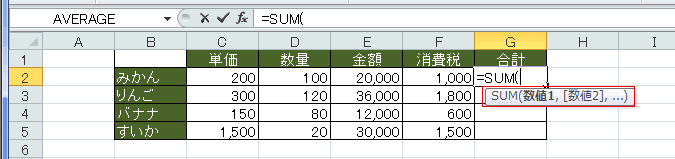
- 関数の使い方が分からない時は、関数をクリックするとその関数のヘルプが表示されます。
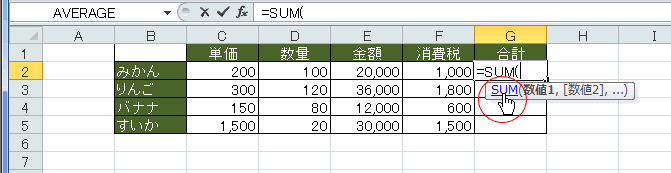
- =WEEKDAY(A2, まで入力すると、候補が表示され、クリックすると簡単な説明が表示されます。
- キーボードではカーソルキー[↓]で選択します。